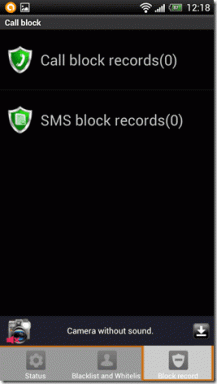Topp 9 måter å fikse YouTube-videoer som ikke spilles av på iOS og Android
Miscellanea / / November 29, 2021
Selv om det er mange videostrømmetjenester som hevder å overvinne YouTube-mangler, er Googles YouTube fortsatt det første valget for brukere og skapere for å tjene penger på plattformen. Mens YouTube fungerer feilfritt for det meste, kan du oppleve at YouTube-videoer ikke spilles av på iOS eller Android. La oss fikse problemet.

YouTube-bruken er definitivt på vei oppover. Imidlertid kan brukere være vitne til at visse YouTube-videoer ikke kan spilles av. La oss feilsøke YouTube-problemet på telefonen din.
Også på Guiding Tech
1. Sjekk mobildata
Ser du et «Ingen tilkobling»-banner nederst når du åpner YouTube-appen? Det indikerer at mobilen ikke er koblet til internettforbindelsen.

Android-brukere kan åpne varslingsområdet og aktivere mobildata. iPhone-brukere kan aktivere mobildata fra Innstillinger-menyen eller kontrollsenteret.
2. Koble til raskere Wi-Fi-tilkobling
Det er 2021 og de fleste YouTube-skapere laster opp videoer i 4K-oppløsning. For en bufferfri YouTube-opplevelse bør du koble til en raskere Wi-Fi-tilkobling på telefonen.
Hvis ruteren din støtter dual-band, bør du velge 5Ghz nettverksfrekvens og ikke 2,4Ghz.
3. Sjekk YouTube-servere
En av de største synderne bak YouTube-videoer som ikke spilles kan være YouTube selv. Hvis YouTube-serverne har en fridag, vil den ikke spille av noen video for deg.
Hvordan bekrefter du problemet da? Du kan gå til Neddetektor og søk etter YouTube. Hvis du merker høye forargelsespiker for YouTube, er det et problem fra YouTubes side.

Du har ikke noe annet valg enn å vente på at Google løser problemet på slutten. Du kan sjekke live-statusen til selskapet på sosiale medier-profiler.
4. Tilbakestill nettverksinnstillinger
Står du fortsatt overfor YouTube-videoer som ikke fungerer på iPhone eller Android? Du bør tilbakestille nettverksinnstillingene. Dette er hvordan.
iPhone
Trinn 1: Åpne Innstillinger-appen på iPhone.
Steg 2: Gå til Generelt-menyen.
Trinn 3: Trykk på Overfør eller Tilbakestill.


Trinn 4: Velg Tilbakestill nettverksinnstillinger fra følgende meny.
Android
Trinn 1: Åpne Innstillinger-appen på Android-telefonen din.
Steg 2: Søk etter Tilbakestill nettverksinnstillinger ved å bruke søkefeltet øverst.


Trinn 3: Gå til den relevante menyen og Tilbakestill nettverksinnstillinger på Android-telefonen din.
Åpne YouTube og prøv å laste inn YouTube-videoer.
Også på Guiding Tech
5. Tøm YouTube-bufferen (Android)
Dette trikset gjelder de som bruker YouTube aggressivt på Android-telefonene sine. YouTube samler inn hurtigbufferdataene i bakgrunnen for å huske søkeordene dine og laste ofte brukte videoer raskere.
Overbelastning av slike cachedata kan føre til at YouTube-videoer ikke spilles av på mobil. Du burde Tøm cache fra YouTube-informasjonsmenyen. Dette er hvordan.
Trinn 1: Trykk lenge på YouTube-ikonet og åpne appinfomenyen.
Steg 2: Gå til Lagring og hurtigbuffer-menyen. Du vil bli overrasket over å se mengden cachedata YouTube samler inn i bakgrunnen.


Trinn 3: Trykk på Tøm cache fra følgende meny.
6. YouTube-videoen er fjernet
Av en eller annen grunn kan administratoren ha fjernet YouTube-videoen fra plattformen. Noen kan ha rapportert opphavsrettskrav på videoen, og selskapet har myndighet til å fjerne slike videoer med et varsel.
Du kan kontakte YouTube-kanaladministratoren og lære mer om årsaken bak fjerning av videoen.
7. Last ned YouTube-videoer
Hvis du ofte møter YouTube-videoer som ikke spilles, kan du laste ned favorittvideoene dine på iPhone eller Android.

Hvis du er YouTube Premium-abonnent, kan du enkelt laste ned relevante YouTube-videoer på telefonen. Trykk på nedlastingsknappen under YouTube-videoen, og du kan se dem uten internett fra nedlastingsmenyen.
8. Gi YouTube ubegrenset datatilgang (Android)
Du må gi YouTube ubegrenset datatilgang slik at den kan spille av videoer selv med datasparingsmodus aktivert på Android-telefonen din.
Trinn 1: Trykk lenge på YouTube-ikonet og åpne appinfomenyen.
Steg 2: Gå til Mobildata og Wi-Fi-menyen.
Trinn 3: Slå på Ubegrenset databruk fra følgende meny.


Fra nå av vil YouTube fortsette å spille av videoer selv med datasparingsmodus aktivert.
9. Oppdater YouTube-appen
YouTube-videoer som ikke spilles kan skyldes en utdatert app på telefonen din. Google gir jevnlig ut appoppdateringer til YouTube-appen for å forbedre appens pålitelighet.
Åpne Google Play Store eller Apple App Store og oppdater YouTube-appen til den nyeste tilgjengelige versjonen.
Også på Guiding Tech
Begynn å spille YouTube-videoer
Hvis du fortsatt har problemer med YouTube-videoer på mobil, kan du prøve å spille dem fra nettleseren også. Hvilket feilsøkingstriks fungerte for deg? Del funnene dine i kommentarfeltet nedenfor.